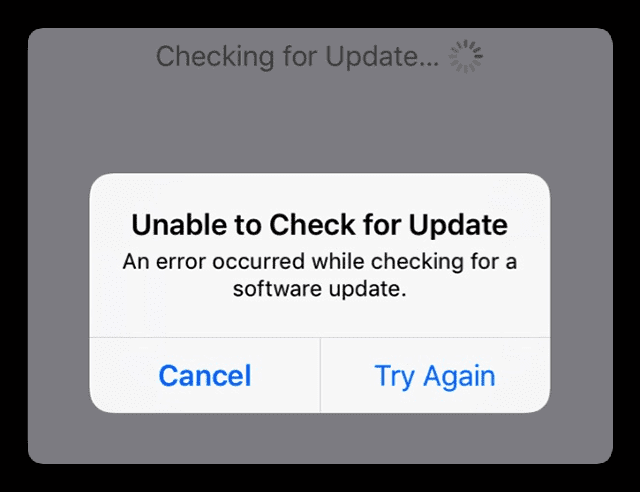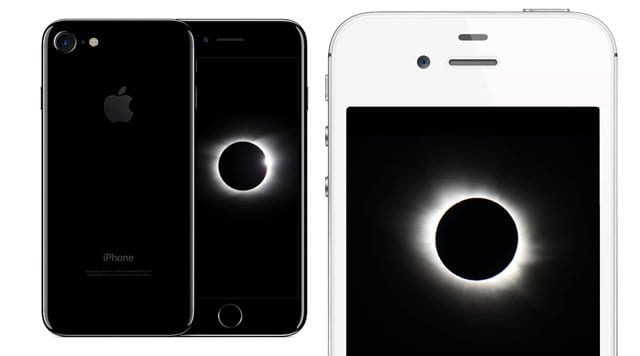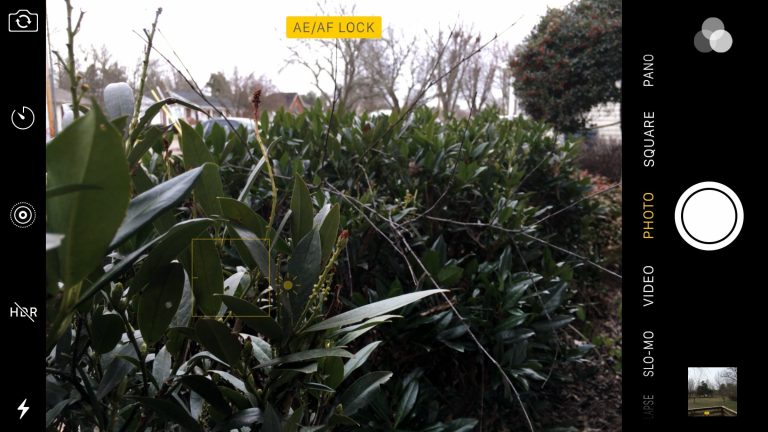Как извлечь устаревшие файлы, зашифрованные FileVault, в macOS 10.13 High Sierra
Если вы используете старый Mac, возможно, вы даже используете исходный FileVault – если, конечно, у вас не установлена macOS 10.13 High Sierra.
Более старая версия FileVault не поддерживается более новыми обновлениями macOS. Но есть замеченная ошибка, которая, хотя и редко, может иметь серьезные последствия. По сути, он может навсегда заблокировать вас из вашей учетной записи.
FileVault и FileVault 2
Оригинальный FileVault, теперь называемый устаревшим FileVault, впервые был выпущен в OS X Panther.
По сути, устаревшая версия FileVault защищала домашний каталог пользователя с помощью зашифрованного разреженного образа диска. Но у него были свои ограничения. Например, он позволял пользователям шифровать только свой домашний каталог.
Apple выпустила новое хранилище FileVault в OS X Lion 10.7.4. FileVault 2, который теперь называется просто FileVault, полностью переработан.
Вместо использования разреженного образа диска FileVault шифрует весь загрузочный том пользователя. Затем он использует специальную процедуру запуска для расшифровки этого тома. Другими словами, это полное шифрование диска и намного лучше, чем унаследованное FileVault.
Тем не менее, Apple продолжала предлагать устаревшую версию FileVault в последующих выпусках.
Пользователям просто нужно было включить его, перейдя в Системные настройки -> Безопасность и конфиденциальность -> FileVault. Включить его было так же просто, как отменить проверку Отключить устаревшую версию FileVault переключить.
Несмотря на продолжающуюся поддержку, Apple предположительно планировала в какой-то момент отказаться от устаревшего FileVault. Начиная с macOS 10.13 он имеет.
Устаревшее FileVault в macOS 10.13

В macOS 10.13 официально прекращена поддержка устаревшего FileVault. Его просто нельзя использовать с операционной системой. Если у вас установлена High Sierra, вы не будет см. возможность переключения FileVault (см. выше).
Из-за этого пользователи даже не могут установить macOS 10.13, не отключив предварительно устаревшую версию FileVault. Но, конечно, могут быть ошибки.
Проблема
Как указано в недавней статье Macworld, если в системе установлена macOS 10.13, любые активные устаревшие диски FileVault или учетные записи пользователей становятся непригодными для использования.
Пользователи будут встречены сообщением о том, что они не могут войти в учетную запись пользователя FileVault, поскольку «устаревшая версия FileVault не поддерживается в macOS 10.13 и выше».
Вы не должны оказаться в таком затруднительном положении. Но если да, то, вероятно, чувствуете себя застрявшим. По правде говоря, поскольку это непреднамеренное поведение, вариантов исправить не так много.
Краткое примечание
Прежде чем мы перейдем к доступу к файлам Legacy FileVault в macOS High Sierra, сделаем небольшое примечание. Обычно у некоторых пользователей возникают проблемы с установкой macOS 10.13, даже если у них не включен FileVault.
Появится сообщение об ошибке, указывающее, что macOS 10.13 несовместима с учетной записью FileVault – опять же, даже если в учетной записи не включена устаревшая версия FileVault.
Если вы столкнулись с этой проблемой, стоит попробовать это решение.
- Нажми на Логотип Apple в левом углу верхней строки меню.
- выберите Системные настройки.
- Нажмите на Безопасность и конфиденциальность
- Выбрать на FileVault.
- Отсюда вы захотите включить устаревшую версию FileVault на.
- Как только он включен, верните его выключен.
Согласно большинству отчетов пользователей, это должно исправить любые ошибки установки.
Как извлечь устаревшие файлы FileVault
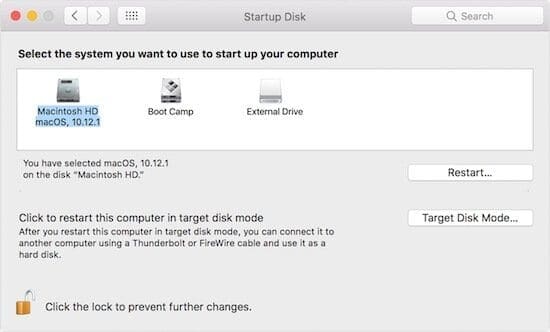
Конечно, если ты сделал удалось установить macOS High Sierra в системе FileVault, вы, вероятно, захотите узнать, как это исправить.
К сожалению, после установки macOS 10.13, похоже, нет никакого способа отключить устаревшую версию FileVault. Вы не можете войти в учетную запись, чтобы получить доступ к зашифрованным данным.
С учетом сказанного есть кое-что, что вы должны отметить. Если в настоящее время вы используете устаревшую версию FileVault, убедитесь, что она отключен прежде чем приступить к установке macOS 10.13 High Sierra.
Опять же, если вы находитесь в такой ситуации, есть несколько вариантов. Однако один из них – попытаться извлечь файлы из зашифрованного разреженного образа диска.
Для режима целевого диска вам потребуется доступ к двум компьютерам Mac. Кроме того, вам понадобится способ подключения обоих компьютеров (Thunderbolt, USB-C или FireWire).
Режим целевого диска
- Убедитесь, что Mac с проблемой FileVault включен.
- На другом Mac щелкните значок Логотип Apple меню
- Нажмите Системные настройки.
- Выбрать Загрузочный диск.
- Нажмите на Режим целевого диска.
- выберите Рестарт когда macOS попросит вас подтвердить.
Затем вы можете попытаться смонтировать компьютер, который содержит зашифрованную учетную запись пользователя FileVault.
Другими словами, вы будете использовать затронутый диск Mac как «внешний жесткий диск». У вас должна быть возможность получить доступ к файлам в затронутой учетной записи пользователя после аутентификации с использованием соответствующего пароля.
Конечно, этого не будет исправить проблема. Но это может позволить вам извлекать важные файлы и данные, к которым вы иначе не смогли бы получить доступ.
Дополнительные соображения
Как указано выше, вы по-прежнему не сможете войти в учетную запись затронутого пользователя. Это в основном так же хорошо, как и раньше, если только устройства Apple не исправят эту проблему в будущем. Судя по тому, насколько единична и спорадическая эта ошибка, это кажется маловероятным.
Если на Mac есть еще один пользователь, вы можете просто войти в него и создать для себя новую учетную запись. Если нет, вы можете попробовать создать новую учетную запись с помощью функции восстановления Mac.
В любом случае вы можете скопировать сохраненные файлы в эту учетную запись и безопасно удалить старую.